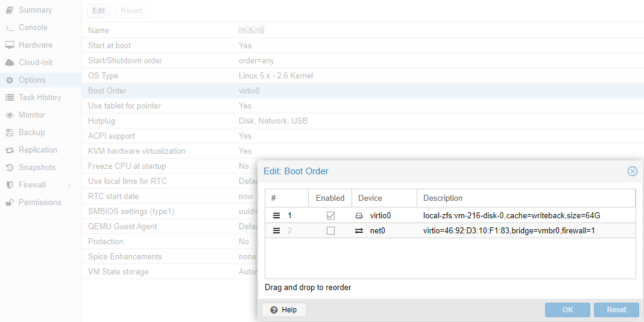Оглавление
Для примера скачаем и подключим в виртуальную машину Proxmox образ сервера антивируса ESET PROTECT.
Proxmox по умолчанию не поддерживает импорт OVA контейнеров. Но можно сделать следующее.
Скачиваем и разархивируем образ .ova.
Проще всего скачать образ .ova можно прямо на виртуальную машину командой wget:
mkdir /eset cd /eset wget https://download.eset.com/com/eset/apps/business/era/appliance/latest/protect_appliance.ova
Как вариант, вы можете скачать указанный образ на свой компьютер, а затем загрузить его на PVE через WINSCP.
Далее, работаем со скачанным образом как с обычным контейнером. Разархивируем его:
tar -xvf *.ova
Конвертируем образ .VMDK в .QCOW2
Внутри папки /eset у нас теперь несколько файлов, основной из которых образ виртуальной машины в формате .vmdk. Proxmox уже умеет с ним работать, но лучше конвертировать его в более привычный для гипервизора .qcow2 встроенной утилитой:
qemu-img convert -f vmdk PROTECT_Appliance-disk1.vmdk -O qcow2 PROTECT_Appliance-disk1.qcow2
Создаем новую виртуальную машину Proxmox и импортируем в нее нужный нам образ
Все что остается сделать, это создать новую виртуальную машину без CD-ROM и с любым виртуальным диском.
Далее, отключаем и удаляем виртуальный диск созданный по умолчанию и импортируем в виртуальную машину необходимый нам виртуальный диск .qcow2 встроенной утилитой:
qm importdisk 216 PROTECT_Appliance-disk1.qcow2 local-zfs
Где:
216 – номер виртуальной машины, в которую мы импортируем диск
local-zfs – хранилище Proxmox, в которое мы импортируем диск
В конце присоединяем виртуальный диск к машине с нужными параметрами через стандартный веб-интерфейс
Не забудьте зайти в Options – Boot Order и поставить загрузку с подключенного образа: